이번글에서는 정부24에서 주민등록등본을 출력하는 방법과 서비스 신청내역이 안보이는 경우 대처 방법을 나누고자 합니다^^
예전에는 주민등록등본을 뽑으려고 하면 반드시 동사무소에 가야만 뽑을 수 있었습니다. 그런데 점점 시절이 좋아져서 공공장소 각지에 무인민원발급기가 설치되어 무인민원발급기에서도 간편하게 주민등록등본을 뽑을 수 있게 되었고, 인터넷에서도 출력할 수 있게 되었습니다.
정부24(https://www.gov.kr)는 인터넷을 통하여 주민등록등본을 포함한 민원서비스를 이용할 수 있는 사이트 입니다. 이곳에서 주민등록등·초본, 건축물대장, 토지대장, 지적도 등 각종 민원 서비스를 신청할 수 있습니다.
아마도 시민들이 가장 많이 이용하는 서비스는 주민등록등·초본 신청일텐데요 정부24를 통해 주민등록등본을 신청하는 방법을 알아보고, 혹시 주민등록등본 신청을 했는데 신청내역이 나오지 않아 출력이 불가능한 경우의 대처방법도 함께 알아보도록 하겠습니다.
Ⅰ. 정부24에서 주민등록등본 신청하기
1. '정부24' 홈페이지를 방문합니다(https://www.gov.kr). 그리고 로그인을 클릭합니다.
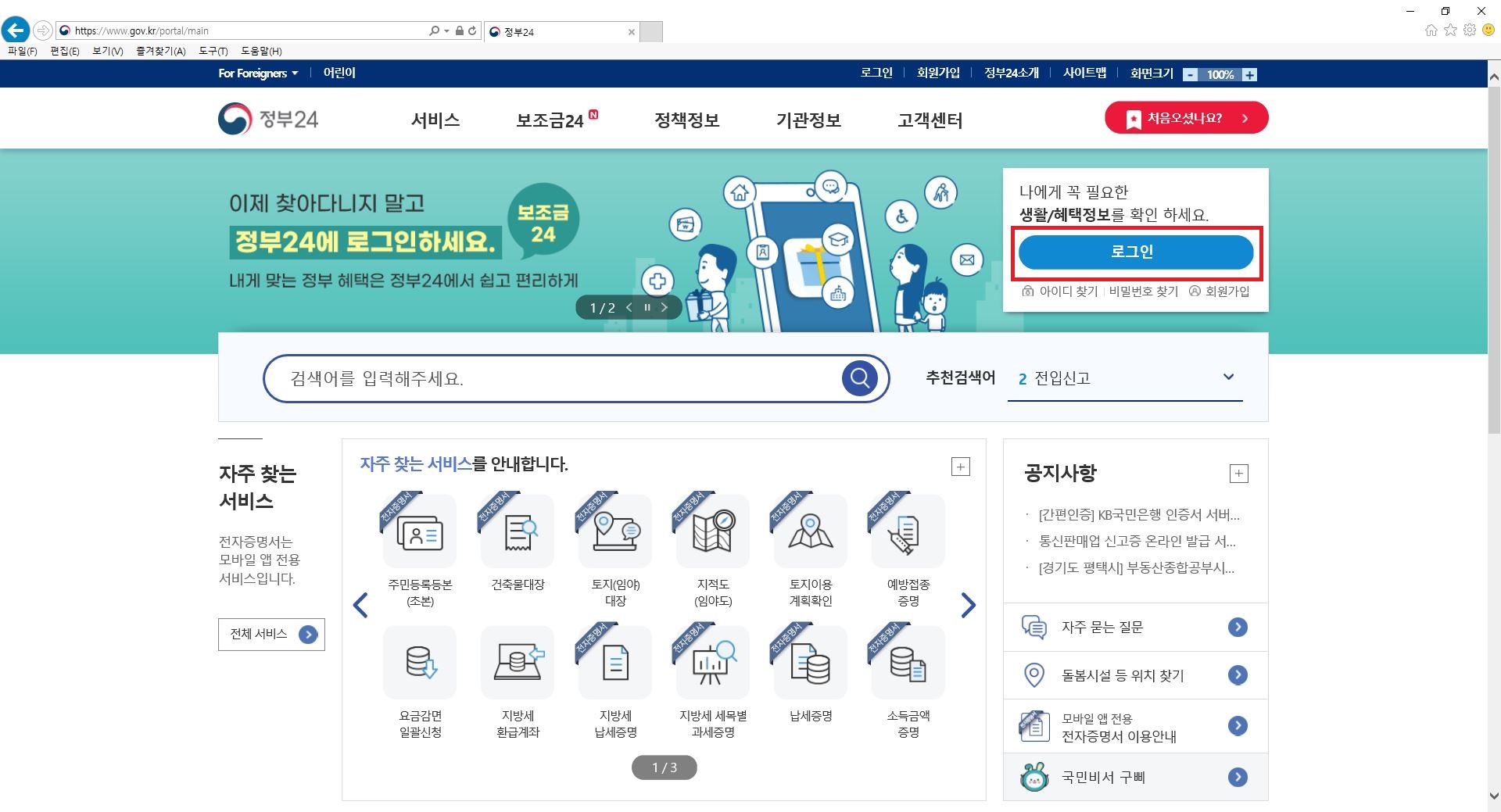
2. 인증 선택화면이 나오면 해당하는 인증방식을 선택하여 클릭합니다. 저는 '공동·금융인증서'를 사용했습니다.

3. '공동·금융인증서'를 클릭하면 전자서명 화면이 나오고, 현재 본인이 가지고 있는 공동인증서가 화면에 나타납니다. 해당하는 인증서를 클릭하고 비밀번호를 입력하여 로그인을 합니다.

4. 로그인을 마치면 서비스 선택화면이 나옵니다. 자주 찾는 서비스에서 '주민등록등본'을 클릭해 줍니다.

5. '주민등록등본'을 클릭하면 아래와 같이 민원안내 및 신청페이지가 나옵니다. 여기에서 '신청하기'를 클릭해 줍니다.

6. '신청하기'를 클릭하면 신청서 화면이 나옵니다. 여기에서 주민등록상 주소지, 발급형태, 수령방법을 선택하고 '민원신청하기'를 클릭합니다.

7. '민원신청하기'를 클릭하면 신청한 민원들의 목록을 확인 할 수 있는 '서비스 신청내역' 화면이 나옵니다. 여기에서 '문서출력'을 클릭하면 바로 주민등록등본을 출력할 수 있습니다!

Ⅱ. 정부24에서 민원을 신청했는데 '서비스 신청내역'이 나오지 않는 경우 대처 방법
저는 지금 인터넷 브라우저로 'Microsoft Edge'를 사용하고 있는데요, Microsoft Edge 에서는 정부24 이용에 문제가 없으나 'Microsoft Internet Explorer'를 이용하면 간혹 '서비스 신청내역' 이 나오지 않는 경우가 있어서 문서출력을 할 수 없는 경우가 발생합니다. 완벽하지는 않지만 아래의 방법을 사용하면 어느정도는 해결이 됩니다.
1. 인터넷 브라우저 우측 상단의 톱니바퀴 모양(설정)을 클릭합니다. 클릭하면 '호환성 보기 설정'이 있는데 '호환성 보기 설정'을 클릭합니다.

2. '호환성 보기 설정'을 클릭하면 아래와 같이 호환성 보기 설정 변경 화면이 나오는데, 여기에서 gov.kr 을 추가해 줍니다.

3. gov.kr 를 추가하면 아래와 같이 호환성 보기에 추가한 웹 사이트에 등록이 된 것을 확인 할 수 있습니다.

4. 호환성 보기 설정을 마쳤다면 다시 인터넷 브라우저 우측 상단의 톱니바퀴 모양(설정)을 클릭하고, 이번에는 인터넷 옵션을 클릭합니다.

5. 인터넷 옵션창이 나타나면 '보안'탭에서 '신뢰할 수 있는 사이트'를 클릭하고 '사이트'를 클릭해줍니다.

6. '사이트'를 클릭하면 신뢰할 수 있는 사이트 목록이 나오는데, 여기에서 정부24 사이트 주소(https://www.gov.kr)를 입력하고 추가해 줍니다.

7. 사이트를 추가하면 아래와 같이 웹 사이트 항목에 추가된 것을 확인 할 수 있습니다.

경험상 정부24를 이용하다가 서비스 신청내역이 나오지 않을 때 위와 같은 조치를 취하면 거의 대부분은 해결이 되는데, 간혹 해결이 되지 않는 때가 있습니다. 그럴 때는 고객센터에 문의하셔도 되기는 하는데, 그냥 Microsoft Edge나 Chrome을 이용하시는 것이 좋을 것 같습니다.




댓글